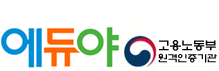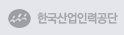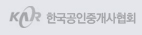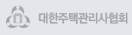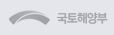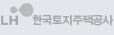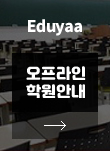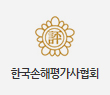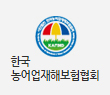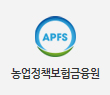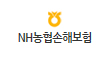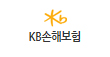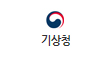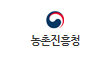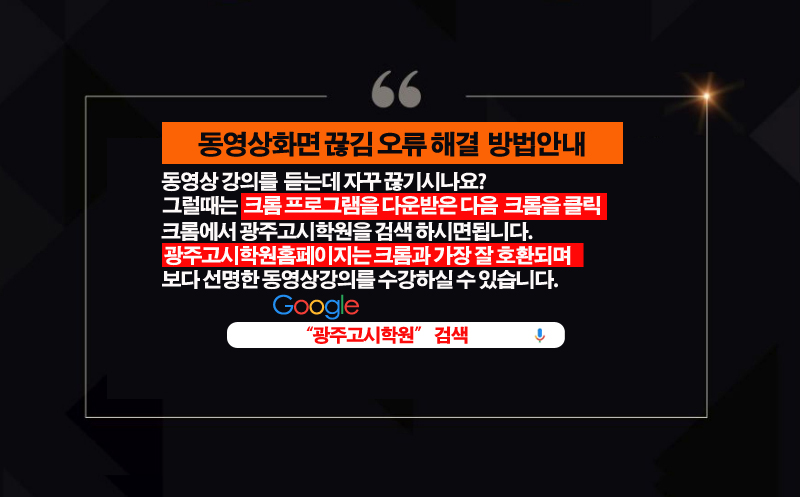
원하는 정보가 없거나 더 자세한 내용을 원하는 분들은
1:1온라인문의를 이용하거나, 고객센터로 연락주십시오.
-
Q
★동영상 강좌 시청시 재생이 원활하지 않는 문제해결★
-
Q
★동영상 서비스 보안, 불법수강 금지 안내★
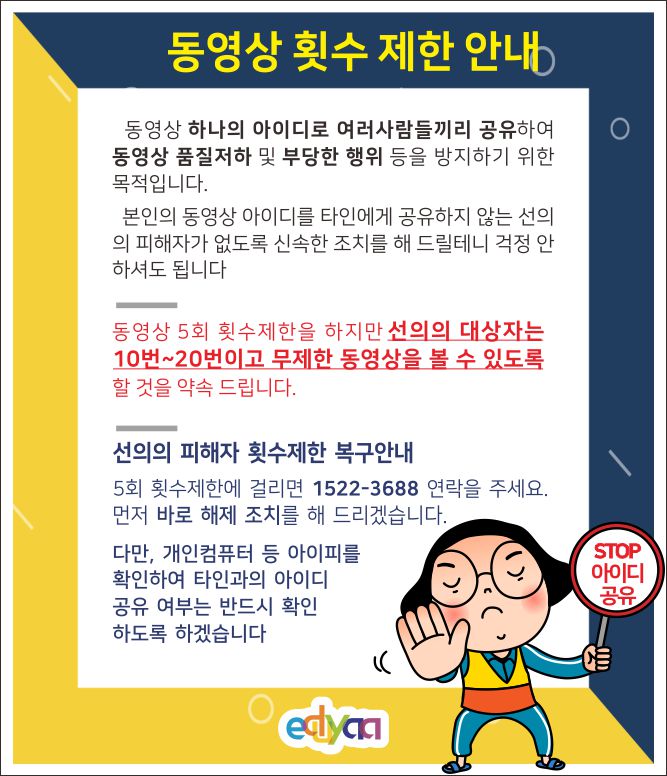
또한 동영상 서비스의 보안부분을 업그레이드 하여 불법 강좌 수강과 한아이디 동시수강등 불법 행위를 차단하게 되었습니다.
업데이트 된 내용은 아래와 같습니다.
- 동영상 강좌의 불법링크와 저장 차단
- 한 id로 동시 수강 불가 : 수강생의 접속 ip를 추적하여 비슷한 시간대 서로 다른 ip로 접속을 시도하거나 수강시 제제.
- 한 id의 동시 접속 차단 : 한 아이디의 같은 시간대 서로 다른 아이피로 접속이 시도될 경우 제제
위의 내용을 위반시 1차 경고를 하며 재위반시 아이디를 삭제합니다.
불법적인 동영상 접속을 차단하여 유료 수강생의 원활한 강좌 수강을 위한 조치이니 참고하시어 불이익이 없도록 해주시기 바랍니다.
감사합니다. - Q 원격지원 - 네이버 팀뷰어
- Q 필수프로그램 다운로드
-
Q
사용중인 PC 사양을 알고 싶어요
1. 바탕화면의 [ 내 컴퓨터 ] 아이콘 위에서 마우스 오른쪽 버튼 클릭 → 속성(등록정보)을 선택합니다. 2. [ 시스템 등록정보 ] > [ 일반 ]을 선택합니다.
2. [ 시스템 등록정보 ] > [ 일반 ]을 선택합니다.
시스템 : 운영체제(OS)
컴퓨터 : 프로세서(CPU), 메모리(RAM) 3. 바탕화면에서 마우스 오른쪽 버튼 클릭 > 속성(등록정보) > [ 설정 ]을 선택합니다.
3. 바탕화면에서 마우스 오른쪽 버튼 클릭 > 속성(등록정보) > [ 설정 ]을 선택합니다. 4. [ 설정 ] > [ 고급 ] > [ 어댑터 ]를 선택합니다.
4. [ 설정 ] > [ 고급 ] > [ 어댑터 ]를 선택합니다.
어댑터 정보 : 비디오카드 정보
 1. 작업표시줄의 [ 시작 ] > [ 실행 ]을 선택합니다.
1. 작업표시줄의 [ 시작 ] > [ 실행 ]을 선택합니다. 2. 실행창에 [ dxdiag ]를 입력한 후 [ 확인 ] 버튼을 클릭합니다..
2. 실행창에 [ dxdiag ]를 입력한 후 [ 확인 ] 버튼을 클릭합니다.. 3. DirecX 진단 도구 > [ 시스템 ]을 선택합니다.
3. DirecX 진단 도구 > [ 시스템 ]을 선택합니다.
시스템정보에서 운영체제(OS), 프로세서(CPU), 메모리(RAM), DirectX 버전을
확인할 수 있습니다. 4. DirecX 진단 도구 > [ 디스플레이 ]를 선택합니다.
4. DirecX 진단 도구 > [ 디스플레이 ]를 선택합니다.
장치와 드라이버에서 비디오카드 정보를 확인할 수 있습니다.
-
Q
랜드코리아 동영상강의 수강시의 최적의 이용환경은?
랜드코리아 이용시 최적의 이용환경 웹브라우저(IE버전) internet Explorer 5.5이상(6.0권장)화면 해상도 1024*768 트루칼라 32비트인터넷 회선속도 350Kbps이상운영체제 Pentium3 이상메모리 128MB이상비디오 메모리 32MB이상하드디스크 여유 용량 500MB이상DirectX버전 DirectX 9.0 -
Q
인터넷 익스플러 버전 확인과 업데이트(6버전 이상 사용)
▶ 회원님의 인터넷 익스플로러 버전 확인은 아래와 같습니다.
1. 인터넷 익스플로러 > [ 도움말 ] > [ Internet Explorer 정보 ]를 클릭합니다.
2. [ 인터넷 익스플로러 버전 ]을 확인합니다.
* 랜드코리아는 인터넷 익스플로러 버전 6.0 에 최적화되어 있습니다.
6.0 이전 버전이신 분은 인터넷 익스플로러 버전을 업데이트해 주시기 바랍니다.
다운로드는 http://www.microsoft.com/downloads/search.aspx?displaylang=ko&categoryid=6 에서 하시면 됩니다. -
Q
인터넷 익스플로러 보안설정 변경방법(동영상 재생 문제시)
1. [인터넷 익스플로어] > [ 도구 ] > [ 인터넷 옵션 ] 을 클릭합니다.
2. [ 인터넷 옵션 ] > [ 보안 ] > [ 사용자 정의 ] 버튼을 클릭합니다.
3. [ ActiveX 컨트롤 및 플러그 인 ] 관련 항목들을 아래와 같이 수정하시고 확인 버튼을 클릭합니다.
▷ [ 서명 안 된 ActiveX 컨트롤 다운로드 → 확인 ]으로 수정합니다.
▷ [ 서명된 ActiveX 컨트롤 다운로드 → 확인 ]으로 수정합니다.
▷ [ 안전하지 않는 것으로 표시된 ActiveX 컨트롤 초기화 스크립트 → 확인 ]으로
수정합니다.
▷ [ 안전한 것으로 표시된 ActiveX 컨트롤 스크립트 → 사용 ]으로 수정합니다.
▷ [ ActiveX 컨트롤 및 플러그인 실행 → 사용 ]으로 수정합니다.
4. 인터넷 익스플로어 기존창을 닫고, 새 창으로 다시 접속하여 이용해 주시기 바랍니다. -
Q
강좌신청부터 강좌보기까지...
1. 먼저 홈페이지 상단에 있는 자격분류를 클릭하세요.

2. 해당 강좌를 선택하세요.

3. 강좌 분류를 선택후 강좌 리스트를 클릭하면 아래와 같은 화면이 나옵니다.

4. 선택하신 강좌의 정보를 보실 수 있으면 교재와 같이 신청시에는 교재선택란에 체크를 하시고 강좌 신청을 하시면 됩니다.
5. 강좌 신청 후 해당 금액을 입금하시면 저희가 승인을 해드리며
홈페이지 왼쪽 상단에 있는 '내강의실'을 클릭하시면 아래와 같은 화면이 나옵니다.6. '고화질' 단추를 누르시면 해당 강의의 동영상을 보실 수 있습니다.

-
Q
로그인이 안됩니다.
로그인 하셨을 때 아무런 반응 없이 다시 빈 로그인 창이 뜨거나, 로그인이 정상적으로 안되는 경우 익스플로러 브라우저의 개인정보보호 정책 수준과 관련이 있습니다.
아래 순서대로 차근차근 따라 해보시기 바랍니다.
1. 먼저 아이디/패스워드가 정확한지 확인해 주세요 (만약 패스워드가 기억 안나실 경우 비밀번호 찾기 메뉴를 이용해 주세요)
2. 현재 열려있는 모든 브라우저창을 닫습니다.
3. 익스플로러 브라우저 새 창을 실행하고, 메뉴 가운데 [도구] -> [인터넷 옵션]을 선택합니다. [개인정보]탭을 클릭하신 후에 설정 슬라이더를 [낮음]으로 조정하여 주세요.
4. [인터넷 옵션] 창의 [확인] 버튼을 눌러 작업을 완료해 주십시오.
5. 현재 브라우저를 닫으시고 새 창을 여신 후에 다시 로그인을 해주십시오. -
Q
Windows Media Player를 업그레이드 하려면?
일단 Windows Media Player 창을 띄우고 아래와 같이 진행합니다.
1. [시작] 버튼을 눌러서 [프로그램]→[보조프로그램]→[엔터테인먼트]→[Windows Media Player]를 선택합니다.
2. [도움말] 메뉴 선택→[플레이어 업데이트 확인]을 클릭하시면 최신 버전의 프로그램으로 업그레이드가 가능합니다.
또는 아래의 링크를 이용하여 다운받아 설치하세요.
- 윈도우 xp 사용자 : Windows Media Player 9 다운로드(클릭)
- 윈도우 98,Me,2000 사용자 : Windows Media 9 다운로드(클릭) -
Q
★Windows Media Player 9 버전을 설치했는데 동영상이 안나오면?
-
Q
내 컴퓨터 상태에 따라서 동영상 재생에 문제가 발생할 수 있나요?
어떤 경우에는 고객님의 컴퓨터 상태가 원활한 동영상 재생이 어렵도록 만드는 상황이 있을 수 있습니다.
우선 내 컴퓨터가 동영상을 재생할 때 너무 많은 프로그램이 실행되고 있거나 설치되어 있다면 동영상 재생이 원활치 않을 수 있습니다. 기본적으로 동영상을 재생하실 때는 가능한 한 다른 프로그램은 종료하시기 바랍니다.
또한 아래와 같은 과정을 통해서 컴퓨터 상태를 확인합니다.
작업표시줄에서 [시작] 버튼을 클릭합니다.
[설정]의 [제어판]을 선택하신 후에 나오는 항목들 가운데 [시스템]을 선택하신 후에 [성능] 탭을 클릭하시기 바랍니다.
[시스템 리소스] 항목이 70% 미만으로 나오면 아래와 같이 조치합니다.
사용하지 않는 프로그램은 [제어판]의 [프로그램 추가/제거] 항목을 통해 모두 삭제하시기 바랍니다. 또한 작업표시줄 맨 우측에 나오는 시스템 상주 프로그램도 오른쪽 마우스 버튼을 눌러서 종료해 주시기 바랍니다.
넉넉한 공간 확보를 위해서 고객님의 하드디스크 C: 드라이브 밑의 [windows] 밑의 [Temp] 와 [Temporary Internet Files]에 있는 모든 파일를 삭제해 주시기 바랍니다.
감사합니다. -
Q
동영상 재생 중에 끊김이 자주 발생합니다.
모든 인터넷 동영상 서비스에는 재생이 원할히 이루어지도록 [버퍼링]이라는 일종의 대기 시간이 적용됩니다. 그 시간 동안 고객님의 컴퓨터로 일정량의 동영상이 일시적으로 저장되어서 뒤이어 받아들여지는 동영상이 끊기지 않고 잘 재생될 수 있는 것입니다.
그러므로 이 버퍼링 시간을 어느 정도 늘려 준다면 일시적으로 고객님의 컴퓨터에 충분한 양의 동영상이 들어온 뒤에 재생되기 시작할 수 있기 때문에 대기 시간을 좀더 늘려 주는 것이 바람직 합니다.
Windows Media Player (이하 WMP) 상에서 버퍼링 시간을 늘려주는 방법은 아래와 같습니다.
(고객님의 컴퓨터에 Windows Media Player (이하 WMP) 최신판이 설치되어 있다 하더라도 실제로 강의를 들을 때는 WMP 6.4 버전이 작동하게 됩니다. 따라서 WMP 6.4를 실행하여 설정을 조정해 주어야 합니다.)
1. 작업 표시줄에서 [시작]을 클릭하고, 메뉴 가운데 [실행]을 선택합니다.
2. [열기]란에 mplayer2 라고 입력하고 [확인] 버튼을 클릭하면 WMP가 실행됩니다. (6.4 버전 이하라면 업그레이드 하시기 바랍니다)
3. WMP 메뉴 가운데 [보기] 메뉴를 클릭해서 [옵션]을 선택합니다.
4. [옵션] 창에서 [고급] 탭을 선택하고 오른쪽에 있는 [변경] 버튼을 클릭합니다.
5. [고급 재생 설정] 창의 [버퍼링] 가운데서 [버퍼링(B): 5초 동안의 데이터(S)]라고 되어 있는 시간을 15초 정도로 변경합니다.
5. [확인] 버튼을 클릭하고 WMP를 종료합니다. -
Q
동영상 강의가 아예 재생이 되질 않거나 갑자기 멈춰 버립니다.
동영상 강의가 아예 재생이 되질 않거나 갑자기 멈춰 버릴 경우에는 아래와 같은 조치를 취할 수 있습니다.
1. 버퍼링, 즉 일정량의 동영상이 일시적으로 저장되는 시간 동안 nPagoda의 동영상 정보가 받아들여지지 않을 경우에 가끔 접속이 끊어지는 경우가 있을 수 있습니다. 이러한 중단은 네트웍 부담의 분산으로 인한 단절이므로 강의를 다시 재생시켜야 합니다.
2. 저희 사이트 뿐만 아니라, 브라우저 상에서 동영상 서비스를 제공하는 모든 사이트들에서는 고객님의 컴퓨터에 Windows Media Player (이하 WMP) 최신판이 설치되어 있다 하더라도 실제로 강의를 들을 때는 WMP 6.4 버전이 작동하게 되어 있습니다.
따라서 WMP 6.4를 실행하여 설정을 조정해 주어야 합니다.
< WMP 6.4 설정 변경 >
작업 표시줄에서 [시작]을 클릭하고, 메뉴 가운데 [실행]을 선택합니다.
[열기]란에 mplayer2 라고 입력하고 [확인] 버튼을 클릭하면 WMP가 실행됩니다. (6.4 버전 이하라면 업그레이드 하시기 바랍니다)
WMP 메뉴 가운데 [보기] 메뉴를 클릭해서 [옵션]을 선택합니다.
[옵션] 창에서 [고급] 탭을 선택하고 오른쪽에 있는 [변경] 버튼을 클릭합니다.
[고급 재생 설정] 창의 [프로토콜] 가운데에서 [멀티캐스트]와 [HTTP]에 체크가 되어 있다면 체크를 삭제하고, 나머지 [UDP], [TCP]는 체크합니다. (HTTP 체크를 삭제하기 전에 HTTP 하위의 메뉴에서 [프록시 사용안함]을 선택합니다.)
[확인] 버튼을 클릭하고 WMP를 종료합니다.
----------------------------------------------------------
< 인터넷 익스플로러 설정 변경 >
인터넷 익스플로러를 실행하십시오.
메뉴 가운데 [도구]를 클릭하고, [인터넷 옵션]을 선택합니다.
[인터넷 옵션]에서 [도구] 탭 또는 [연결] 탭을 선택하고 [LAN 설정] 버튼을 클릭합니다.
[LAN 설정] 창에서 체크되어 있는 항목이 있다면 모두 체크를 삭제합니다. [확인] 버튼을 클릭하고 [인터넷 옵션]창을 닫습니다.
위와 같이 조정한 후에 강의를 다시 실행해 보시기 바랍니다. -
Q
동영상 밑의 '타임라인'을 움직이면 동영상이 멈춥니다.
강의창 내의 동영상 강의 바로 밑을 보시면 [타임라인]이 있습니다.
이 타임라인을 마우스로 끌어서 이동하면 처음부터 강의를 볼 필요 없이 원하는 부분부터 학습을 시작할 수 있습니다.
하지만 학습자의 컴퓨터 환경에 따라 이 타임라인 기능을 사용하면 동영상이 아무런 반응도 없이 멈춰버리고, 동영상 밑부분의 시간표시 부분에 시간과 관련 없는 숫자가 표시되는 것을 관찰할 수 있습니다.
이런 경우에는 아래와 같은 두 가지 방법을 사용하시면 정상적으로 타임라인 기능을 사용하실 수 있습니다.
감사합니다.
(1) Windows Media Player 최신버전 다운로드 및 설치
동영상 재생에 필수적인 플레이어인 Windows Media Player를 최신버전(9.0 이상)으로 업데이트 해주시기 바랍니다.
업데이트 하는 방법은 컴퓨터 화면 좌측 하단의 [시작] 버튼을 눌러서 [프로그램]→[보조프로그램]→[엔터테인먼트]→[Windows Media Player]를 선택합니다.
[도움말] 메뉴 선택→[플레이어 업데이트 확인]을 클릭하시면 최신 버전의 프로그램으로 업그레이드가 가능합니다.
(2) Direct X 최신버전 다운로드 및 설치
지금 사용하고 있는 운영 체제의 그래픽, 보안 및 성능을 모두 강화할 수 있는 Direct X를 최신버전(9b 이상)으로 업데이트 해주시기 바랍니다.
아래 링크를 클릭하여 다운로드 받은 후에 설치하세요
[Direct X 최신버전 다운로드] -
Q
음성은 들리는데 영상은 나오지 않습니다.
컴퓨터의 그래픽 카드 중에 엔비디아(Nvidia)의 일부 모델을 포함한 기타 일부 제조사의 모델의 경우에는 그래픽 카드의 가속 기능의 설정이 원활한 영상 재생을 방해하는 경우가 있을 수 있습니다.
따라서 아래와 같은 과정을 통해서 설정을 변경해 주시면 영상이 정상적으로 재생되는 것을 확인하실 수 있습니다.
(단, 본 설정 변경 후에는 동영상의 전체화면 보기 기능이 정상적으로 작동되지 않을 수 있으므로, 만약 전체화면 보기 기능을 사용할 경우에는 가속 기능을 다시 [최대]로 설정하시기 바랍니다)
작업 표시줄에서 [시작]을 클릭하고, 메뉴 가운데 [실행]을 선택합니다.
[열기]란에 wmplayer 라고 입력하고 [확인] 버튼을 클릭하면 Windows Media Player가 실행됩니다. (6.4 버전 이하라면 업그레이드 하시기 바랍니다)
WMP 메뉴 가운데 [도구] 메뉴를 클릭해서 [옵션]을 선택합니다.
[옵션] 창에서 [성능] 탭을 선택하고 하단의 ['비디오 가속] 슬라이드바를 [없음] 쪽으로 옮깁니다.
[확인] 버튼을 클릭하고 Windows Media Player를 종료합니다. -
Q
영상은 나오는데 음성은 들리지 않습니다.
음성이 들리지 않는 경우에는 아래와 같은 원인을 예상해 볼 수 있습니다.
1. 컴퓨터 자체의 볼륨이 꺼져 있는 경우
예상되는 첫번째 원인은 컴퓨터 자체의 볼륨이 꺼져 있는 경우입니다.
우선 작업표시줄의 오른쪽 부분에 있는 노란색 스피커 아이콘을 더블클릭하시기 바랍니다. 스피커 아이콘이 없다면 작업표시줄의 [시작]버튼을 클릭하여 [실행]을 선택하고 sndvol32.exe를 입력한 후 [확인]을 누르시기 바랍니다.
[볼륨 컨트롤]창에 있는 [모두 음소거]에 체크가 되어 있지 않도록 하고, 슬라이더를 위로 올리시기 바랍니다.
2. 다른 프로그램에서 사운드 장치를 사용하고 있는 경우
이 경우에는 해당되는 프로그램을 종료하시기 바랍니다. (예 : 아드레날린 플레이어, 윈앰프 등)
3. 음성 코덱에 이상이 발생한 경우
만약 별도의 코덱을 사용하시는 코덱을 다시 깔아보시기 바랍니다.
컴퓨터 화면 좌측하단의 [시작] 버튼을 눌러서 [프로그램]→[보조프로그램]→[엔터테인먼트]→[Windows Media Player]를 선택합니다.
[도움말] 메뉴 선택→[플레이어 업데이트 확인]을 클릭하시면 최신 버전의 프로그램으로 업그레이드가 가능합니다.
감사합니다. -
Q
동영상을 클릭하면 오류 메시지와 함께 익스플로러 창이 종료 됩니다.
동영상을 클릭하였을 때 창이 저절로 닫히는 현상은, 메가고시 동영상 재생을 담당하는 미디어플레이어 코덱이 손상되었을 경우 발생할 수 있습니다.
동영상 버튼 클릭시 Explorer.exe 오류가 발생하여 창이 닫히시는경우는, 통합코덱이 설치 되어있는 경우 입니다.
▶ 다음과 같이 통합코덱을 삭제해 주세요.
1. 시작메뉴 > [ 설정 ] > [ 제어판 ] > [ 프로그램 추가/제거 ]에서 다음과 같은 코덱이 설치 되어 있는
것을 확인 할 수 있습니다.

그림처럼 설치가 되어 있는 것으로 확인이 되면 [ 제거 ]버튼을 클릭하여 통합코덱을 제거 해주세요.
해당 통합코덱을 삭제하시면 컴퓨터가 재부팅 되며 재부팅 완료 후 동영상을 재생하시면 정상적으로 수강 가능합니다
※ 참고
통합코덱의 경우 종류가 많아서 위 그림과 이름이 다를 수 있습니다.
통합코덱은 ‘통합코덱’ 이나 ‘Codec’ 과 같은 글씨가 포함되어 있습니다.
▶ 해당 항목을 삭제하셨음에도 불구하고 창이 저절로 닫히는 현상이 발생할 경우 다음 도움말을 참고해 주세요.1. 인터넷 익스플로러 브라우저를 닫으시고, 새 창으로 접속해 주세요.
2. 인터넷 익스플로러 [ 도구 ] > [ 인터넷옵션 ]을 선택합니다.
3. [ 인터넷 옵션 ] > [ 일반 ] > [ 설정 ]을 클릭합니다

4. [ 설정 ] > [ 개체보기 ]를 클릭합니다.

5. 아래와 같이 [ KillRecord Control ]과 [ Version Class ]가 설치되어 있는지 확인해 주시기 바랍니다.

위 그림과 같이 설치 컨트롤파일중에 [ KillRecord Control ]과 [ Version Class ]라는 두개의 컨트롤러를
오른쪽버튼 클릭 후 제거 하시고 재부팅 하여 이용하시면 정상적으로 이용 가능합니다.
해당 통합코덱을 삭제하시면 컴퓨터가 재부팅 되며 재부팅 완료 후 동영상을 재생하시면 정상적으로 수강 가능합니다 -
Q
윈도우 미디어 9 설정방법
일단 윈도우 미디어 플레이어를 9버젼으로 업데이트 후에도 동영상이나 음성이 나오지 않을 경우 설정을 바꿔 주셔야 합니다.
1. 윈도우 미디어 플레이어를 띄우시고, [도구]-[옵션]으로 들어갑니다.
2. 인터넷에 연결에 체크를 해주세요.(체크가 안되어 있을 겁니다.)
3. 그 상태에서 [네트워크]탭을 선택하신 후, 바로 아래쪽에 4개의 채크박스중에 위의 두개는 없애주시고, 2개만 남겨주세요.
그리고 "브라우저"라고 되어 있는 것을 더블클릭하세요.
4. 더블클릭하시면 "프로토콜 구성"이라는 작은 창이 나오는데, 여기서 "프록시 서버 사용 안 함"을 선택하신 후 "확인"을 누르세요.
5. [적용]-[확인]을 누르신 후 로그인을 다시 하신 후 확인 하시면 됩니다.